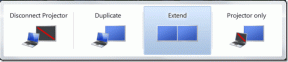Ένας πλήρης οδηγός για τη διόρθωση καθυστερημένων ειδοποιήσεων στο Android
Miscellanea / / November 29, 2021
Ιδανικά, το smartphone σας θα πρέπει να σας ενημερώνει σχετικά ειδοποιήσεις νέων εφαρμογών ή ενημερώνονται αμέσως μόλις φτάσουν. Αν παρατηρήσετε α καθυστέρηση στην παράδοση ειδοποιήσεων — σε μερικά δευτερόλεπτα ή λεπτά — στη συσκευή σας Android, κάτι δεν πάει καλά κάπου. Η καθυστέρηση δεν θα πρέπει να υπάρχει συχνά, αποκλείοντας την προσωρινή δυσλειτουργία στα δεδομένα κινητής τηλεφωνίας ή στη συνδεσιμότητα Wi-Fi. Ευτυχώς, υπάρχουν αρκετοί τρόποι για να διορθώσετε καθυστερημένες ειδοποιήσεις στο Android σας.

Τις περισσότερες φορές, η συσκευή σας θα το κάνει απόκρυψη ή καθυστέρηση ειδοποιήσεων για εξοικονόμηση μπαταρίας ή μείωση της χρήσης δεδομένων. Ορισμένες ρυθμίσεις συστήματος θα μπορούσαν να προκαλέσουν διακοπή στην τακτική λειτουργία των ειδοποιήσεων εφαρμογών.
Σε αυτόν τον οδηγό, παραθέτουμε μερικές αποτελεσματικές επιδιορθώσεις που θα σας βοηθήσουν να επαναφέρετε τη συσκευή σας Android στη λήψη ειδοποιήσεων για άμεση παράδοση των εφαρμογών.
1. Ενεργοποιήστε ξανά το Wi-Fi ή τα δεδομένα κινητής τηλεφωνίας
Η κακή ή διακοπτόμενη ποιότητα δικτύου είναι μία από τις κύριες αιτίες καθυστέρησης ειδοποιήσεων σε Android και συσκευές με άλλα λειτουργικά συστήματα. Εάν είστε συνδεδεμένοι στο διαδίκτυο μέσω Wi-Fi, απενεργοποιήστε το Wi-Fi της συσκευής σας και συνδεθείτε ξανά στο δίκτυο. Μεταβείτε στις Ρυθμίσεις > Δίκτυο και Διαδίκτυο και απενεργοποιήστε τη σύνδεση Wi-Fi. Ενεργοποιήστε το ξανά μετά από μερικά δευτερόλεπτα.

Για δεδομένα κινητής τηλεφωνίας, μεταβείτε στις Ρυθμίσεις > Δίκτυο και Διαδίκτυο > Δεδομένα κινητής τηλεφωνίας και απενεργοποιήστε τα Δεδομένα κινητής τηλεφωνίας. Ενεργοποιήστε το ξανά και ελέγξτε εάν οι ειδοποιήσεις σας παραδίδονται τώρα αμέσως μόλις φτάσουν.

Θα μπορούσατε επίσης να απενεργοποιήσετε τόσο το Wi-Fi όσο και τα δεδομένα κινητής τηλεφωνίας από τον πίνακα ειδοποιήσεων/συρτάρι του τηλεφώνου σας. Απλώς σύρετε προς τα κάτω από το επάνω μέρος της οθόνης σας και πατήστε Wi-Fi ή Δεδομένα κινητής τηλεφωνίας για να τα απενεργοποιήσετε. Πατήστε τα ξανά για να ενεργοποιήσετε ξανά κάποιο από αυτά.

2. Διορθώστε τη χρήση της λειτουργίας πτήσης
Η απενεργοποίηση της λειτουργίας πτήσης και η εκ νέου ενεργοποίησή της θα μπορούσε επίσης να διορθώσει προβλήματα συνδεσιμότητας δικτύου που καθυστερούν τις ειδοποιήσεις εφαρμογών. Σύρετε προς τα κάτω από το επάνω μέρος της οθόνης σας για να αποκαλύψετε τον πίνακα ειδοποιήσεων και πατήστε το εικονίδιο του αεροπλάνου. Αυτό θα ενεργοποιήσει τη λειτουργία πτήσης.

Πατήστε ξανά το εικονίδιο του αεροπλάνου για να απενεργοποιήσετε τη λειτουργία πτήσης. Εάν η καθυστέρηση στις ειδοποιήσεις παραμένει ή δεν τις λαμβάνετε καθόλου, προχωρήστε στην επόμενη μέθοδο αντιμετώπισης προβλημάτων.
3. Καταργήστε τον περιορισμό φόντου
Για να σε βοηθησω εξοικονομήστε διάρκεια ζωής της μπαταρίας, το Android μερικές φορές περιορίζει ορισμένες εφαρμογές από τη χρήση της μπαταρίας της συσκευής σας στο παρασκήνιο. Αν και αυτό θα εξοικονομήσει τρομερά τη διάρκεια ζωής της μπαταρίας, οι περιορισμένες εφαρμογές ενδέχεται να μην λειτουργούν σωστά και να καθυστερήσουν την ειδοποίησή τους.
Εάν παρατηρήσετε ότι οι ειδοποιήσεις μιας συγκεκριμένης εφαρμογής δεν παραδίδονται έγκαιρα, βεβαιωθείτε ότι η εφαρμογή δεν έχει περιορισμούς στη χρήση της μπαταρίας του τηλεφώνου σας στο παρασκήνιο.
Βήμα 1: Εκκινήστε το μενού Ρυθμίσεις Android και πατήστε «Εφαρμογή και ειδοποιήσεις».

Βήμα 2: Πατήστε «Δείτε όλες τις εφαρμογές» για να εμφανίσετε όλες τις εφαρμογές που είναι εγκατεστημένες στη συσκευή σας.

Βήμα 3: Πατήστε την επηρεαζόμενη εφαρμογή με καθυστερημένες ειδοποιήσεις.

Βήμα 4: Πατήστε την αναπτυσσόμενη επιλογή Για προχωρημένους και κάντε κλικ στην Μπαταρία.


Βήμα 5: Πατήστε Περιορισμός φόντου.

Βήμα 6: Πατήστε Κατάργηση στο μήνυμα προτροπής για να απενεργοποιήσετε τον περιορισμό φόντου για την εφαρμογή.

Αυτό δεν θα πρέπει πλέον να καθυστερεί τις ειδοποιήσεις για την εφαρμογή.
4. Απενεργοποιήστε την Εξοικονόμηση μπαταρίας / Λειτουργία εξοικονόμησης μπαταρίας
Ενεργοποίηση Λειτουργία εξοικονόμησης μπαταρίας στη συσκευή σας θα περιορίσει και θα περιορίσει ορισμένες διαδικασίες της συσκευής, όπως η άμεση παράδοση ειδοποιήσεων. Για να αποτρέψετε την καθυστέρηση ειδοποίησης, δοκιμάστε να απενεργοποιήσετε την Εξοικονόμηση μπαταρίας ή τη Λειτουργία εξοικονόμησης μπαταρίας στη συσκευή σας.
Για να το κάνετε αυτό, σύρετε προς τα κάτω από τον πίνακα ειδοποιήσεων και πατήστε Εξοικονόμηση μπαταρίας για να απενεργοποιήσετε τη λειτουργία. Εναλλακτικά, μπορείτε να μεταβείτε στις Ρυθμίσεις > Μπαταρία > Εξοικονόμηση μπαταρίας και να πατήσετε το κουμπί «Απενεργοποίηση τώρα».


5. Απενεργοποιήστε την προσαρμοζόμενη μπαταρία
Η Adaptive Battery είναι μια άλλη δυνατότητα του λειτουργικού συστήματος Android (Android 9 Pie και νεότερο) που μερικές φορές προκαλεί καθυστέρηση ειδοποίησης. Σε μια προσπάθεια να επεκτείνει τη διάρκεια ζωής της μπαταρίας της συσκευής σας, η δυνατότητα προσαρμοστικής μπαταρίας περιορίζει την μπαταρία για εφαρμογές που δεν χρησιμοποιείτε συχνά, με αποτέλεσμα να καθυστερούν οι ειδοποιήσεις.
Για να απενεργοποιήσετε την προσαρμοζόμενη μπαταρία, μεταβείτε στις Ρυθμίσεις > Μπαταρία > Προσαρμοζόμενη μπαταρία και απενεργοποιήστε τη «Χρήση προσαρμοζόμενης μπαταρίας».

6. Απενεργοποιήστε την Εξοικονόμηση δεδομένων
Όπως και ο Περιορισμός φόντου (δείτε τη μέθοδο #3 παραπάνω), η Εξοικονόμηση δεδομένων αποτρέπει επίσης ορισμένες εφαρμογές από το να στέλνουν και να λαμβάνουν δεδομένα στο παρασκήνιο. Αυτό μπορεί να προκαλέσει τη λήψη ορισμένων ειδοποιήσεων εφαρμογών στη συσκευή σας αργότερα από το συνηθισμένο. Για να το διορθώσετε, απενεργοποιήστε την Εξοικονόμηση δεδομένων (ή τη Λειτουργία εξοικονόμησης δεδομένων) στη συσκευή σας και ελέγξτε εάν οι ειδοποιήσεις εφαρμογών παραδίδονται τώρα αμέσως.
Μεταβείτε στις Ρυθμίσεις > Δίκτυο και Διαδίκτυο > Εξοικονόμηση δεδομένων και απενεργοποιήστε την επιλογή «Χρήση εξοικονόμησης δεδομένων».

Εάν δεν θέλετε να απενεργοποιήσετε την Εξοικονόμηση δεδομένων για όλες τις εφαρμογές, μπορείτε να δώσετε εντολή στη συσκευή σας να παρέχει απεριόριστη πρόσβαση δεδομένων σε επιλεγμένες εφαρμογές. Οι εφαρμογές με απεριόριστη πρόσβαση σε δεδομένα δεν θα καθυστερούν τις ειδοποιήσεις τους όταν είναι ενεργοποιημένη η Εξοικονόμηση δεδομένων. Απλώς πατήστε Απεριόριστα δεδομένα και κάντε εναλλαγή στις εφαρμογές που θέλετε να παραχωρήσετε απεριόριστη πρόσβαση στα δεδομένα.


7. Εκκαθάριση προσωρινής μνήμης εφαρμογής
Εάν το ζήτημα της καθυστερημένης ειδοποίησης αφορά μια συγκεκριμένη εφαρμογή, εκκαθάριση της προσωρινής μνήμης της εφαρμογής θα μπορούσε να βοηθήσει στην επίλυσή του. Ακολουθήστε τα παρακάτω βήματα για να διαγράψετε την προσωρινή μνήμη μιας εφαρμογής.
Βήμα 1: Ανοίξτε τις Ρυθμίσεις και επιλέξτε «Εφαρμογές και ειδοποιήσεις».

Βήμα 2: Πατήστε «Δείτε όλες τις εφαρμογές».

Βήμα 3: Επιλέξτε την επηρεαζόμενη εφαρμογή.

Βήμα 4: Στη συνέχεια, επιλέξτε «Αποθήκευση και προσωρινή μνήμη».

Βήμα 5: Πατήστε το εικονίδιο «Εκκαθάριση προσωρινής μνήμης» για να διαγράψετε την προσωρινή μνήμη της εφαρμογής.

8. Απενεργοποιήστε τη λειτουργία Μην ενοχλείτε
Εάν έχετε ορίσει ένα πρόγραμμα "Μην ενοχλείτε" στη συσκευή σας, όλες οι κλήσεις, τα μηνύματα κειμένου και οι ειδοποιήσεις εφαρμογών θα τίθενται σε σίγαση και θα καθυστερούν προσωρινά. Για να επιλύσετε αυτό το πρόβλημα, μπορείτε είτε να απενεργοποιήσετε το "Μην ενοχλείτε" είτε να διαμορφώσετε μια εφαρμογή ώστε να παρακάμπτει τις ρυθμίσεις "Μην ενοχλείτε" της συσκευής σας.
Μεταβείτε στις Ρυθμίσεις > Εφαρμογές και ειδοποιήσεις > Ειδοποιήσεις > Για προχωρημένους > Μην ενοχλείτε και πατήστε το κουμπί "Απενεργοποίηση τώρα" για να απενεργοποιήσετε την επιλογή "Μην ενοχλείτε".

Όπως αναφέρθηκε προηγουμένως, μπορείτε επίσης να διαμορφώσετε μια εφαρμογή ώστε να παρακάμπτει την καθυστέρηση ειδοποίησης που προκαλείται από το «Μην ενοχλείτε». Ακολουθήστε τα παρακάτω βήματα για να το κάνετε αυτό.
Βήμα 1: Ανοίξτε το μενού Ρυθμίσεις της συσκευής σας και επιλέξτε «Εφαρμογές και ειδοποιήσεις».

Βήμα 2: Στη συνέχεια, επιλέξτε την εφαρμογή που θέλετε να διαμορφώσετε στην ενότητα «Εφαρμογές που άνοιξαν πρόσφατα» ή πατήστε «Εμφάνιση όλων των εφαρμογών» για να επιλέξετε άλλη εφαρμογή.

Βήμα 3: Επιλέξτε Ειδοποιήσεις.

Βήμα 4: Επιλέξτε μια κατηγορία ειδοποιήσεων για την οποία θέλετε να παρακάμψετε το «Μην ενοχλείτε».

Βήμα 5: Επιλέξτε Για προχωρημένους και κάντε εναλλαγή στο «Παράκαμψη Μην ενοχλείτε».


Αυτό θα διασφαλίσει ότι οι ειδοποιήσεις της εφαρμογής δεν θα καθυστερήσουν ακόμη και όταν είναι ενεργοποιημένη η λειτουργία "Μην ενοχλείτε".
Λάβετε άμεσες ειδοποιήσεις
Μαζί με τις διορθώσεις που αναφέρονται παραπάνω, μπορείτε να επανεκκινήσετε τη συσκευή σας ή επαναφέρετε τις ρυθμίσεις δικτύου. Στη σπάνια περίπτωση που οι ειδοποιήσεις σας εξακολουθούν να καθυστερούν αφού εξαντλήσετε όλες τις διαθέσιμες επιλογές (παραπάνω), θα πρέπει να ενημερώσετε το λειτουργικό σύστημα της συσκευής σας ή επαναφέρετε τη συσκευή σας στις εργοστασιακές προεπιλογές.
Επόμενο: Οι ειδοποιήσεις συχνά διακόπτουν την αναπαραγωγή μουσικής στο τηλέφωνό σας Android. Διαβάστε το άρθρο που συνδέεται παρακάτω για να μάθετε πώς να απενεργοποιείτε και να διακόπτετε αυτόματα τις ειδοποιήσεις Android κατά την αναπαραγωγή μουσικής.